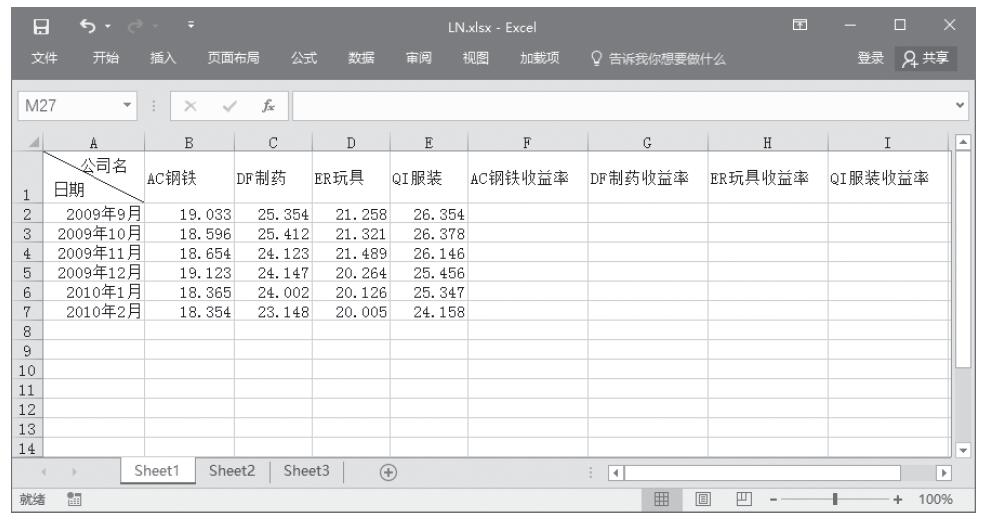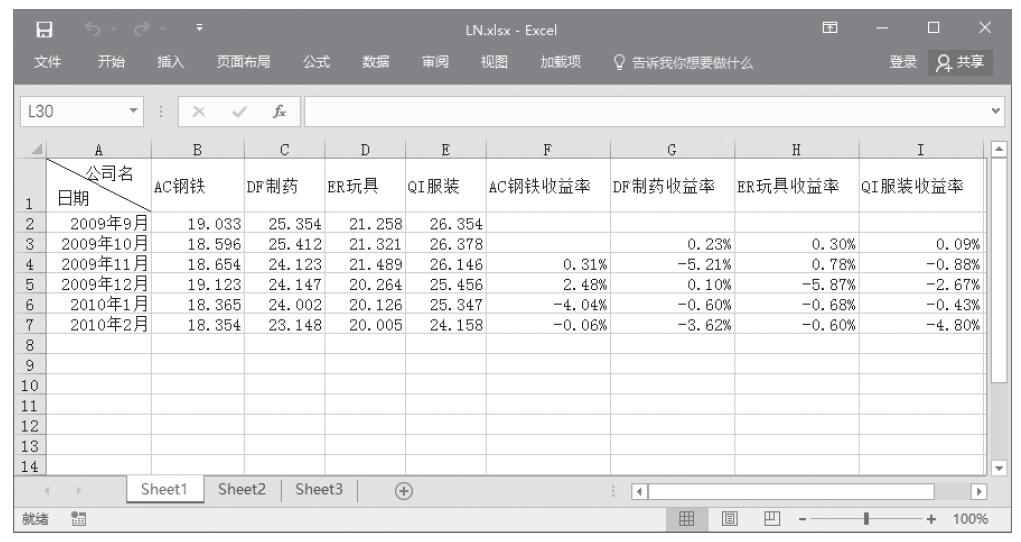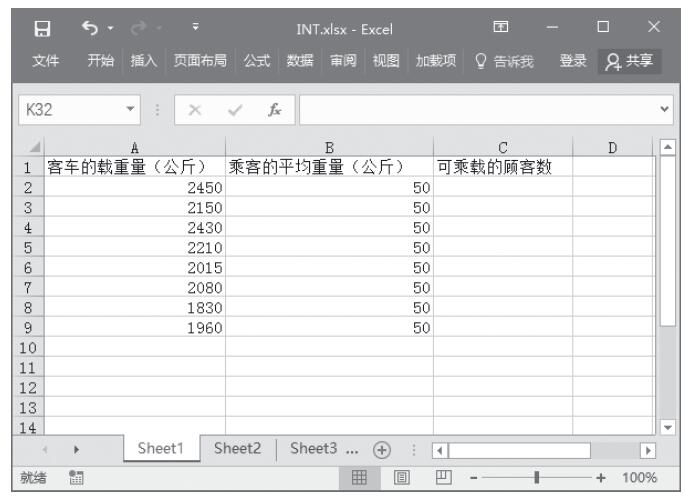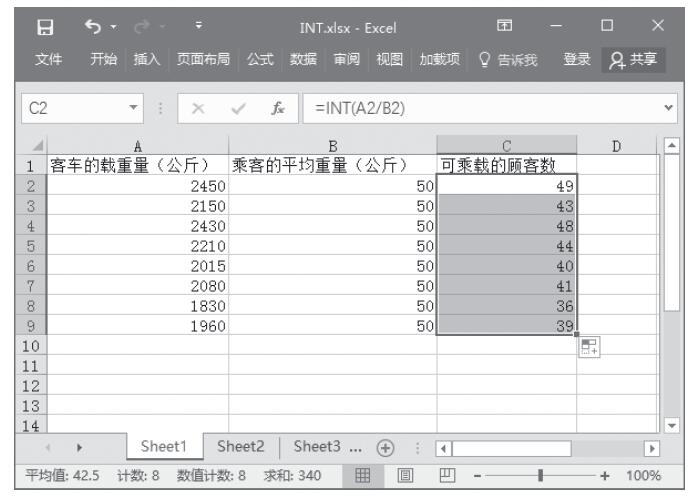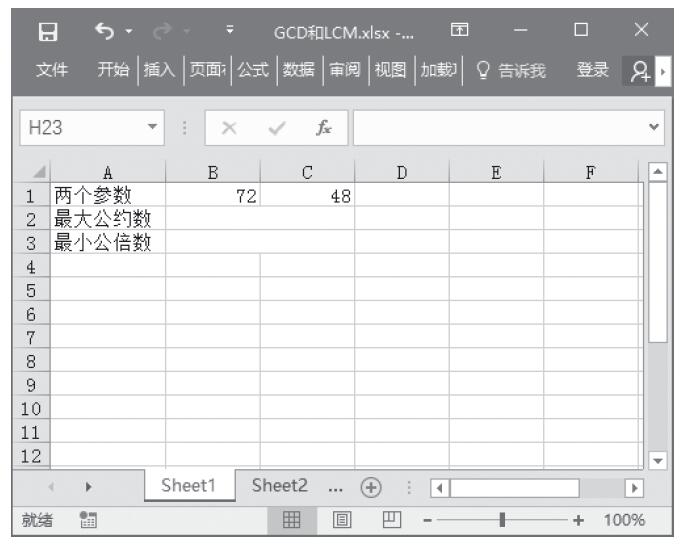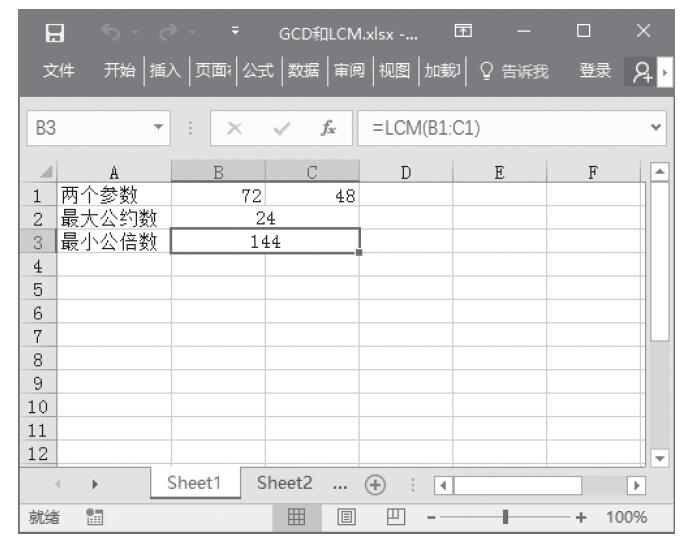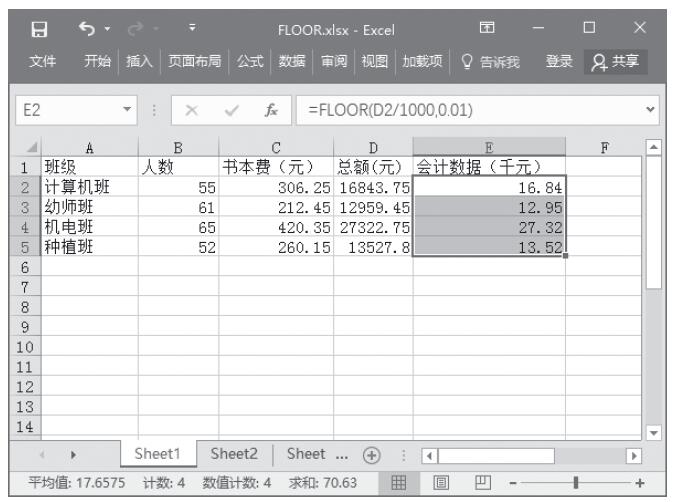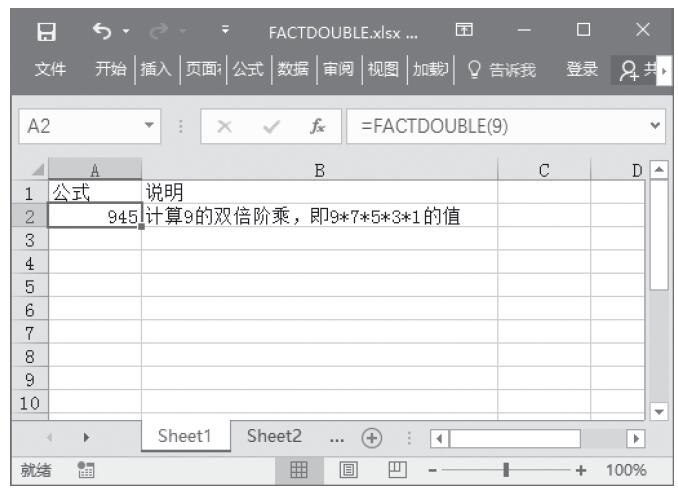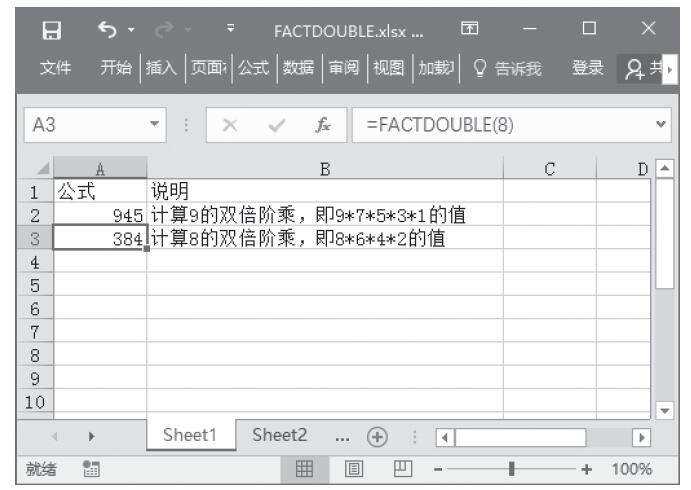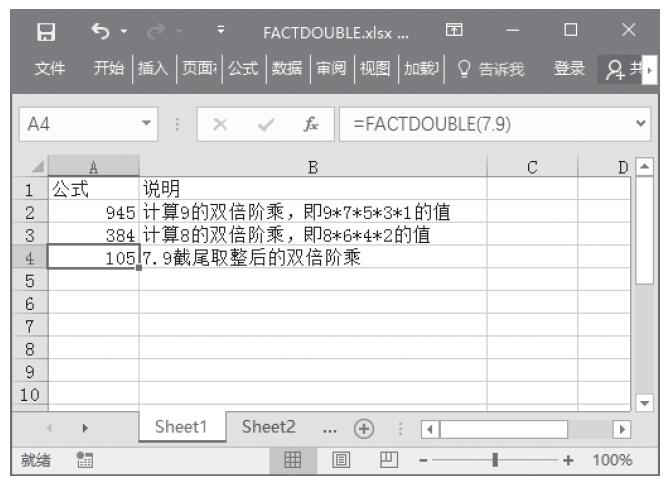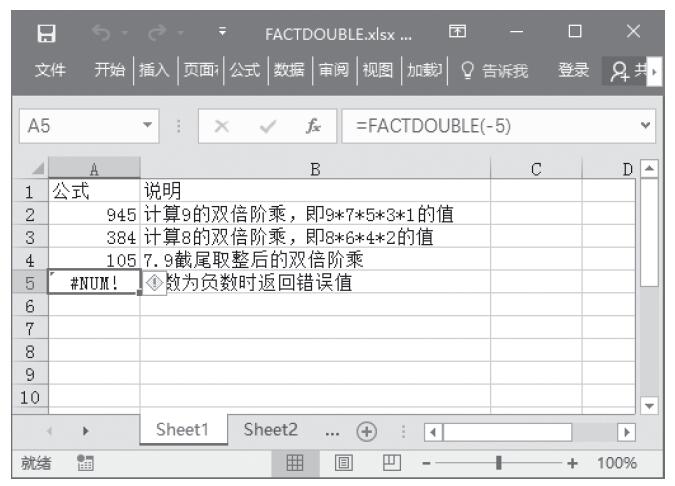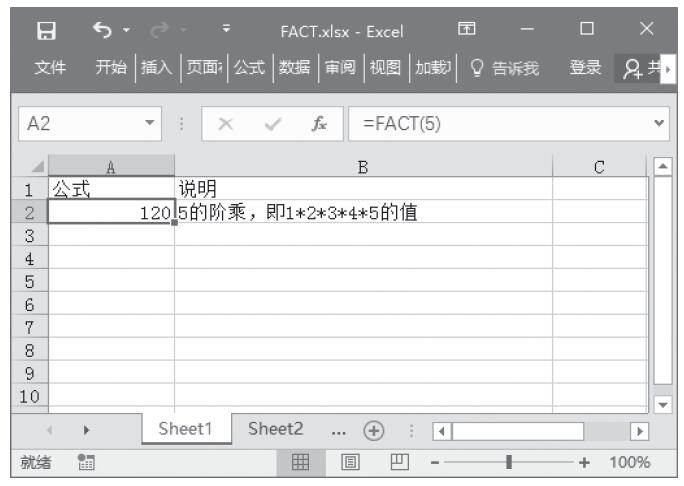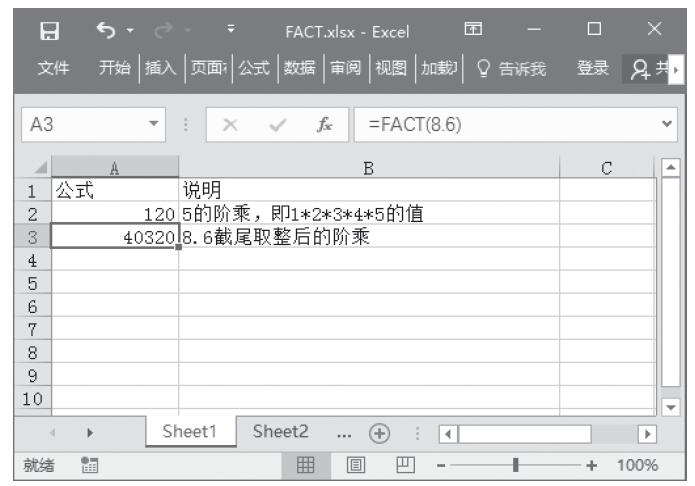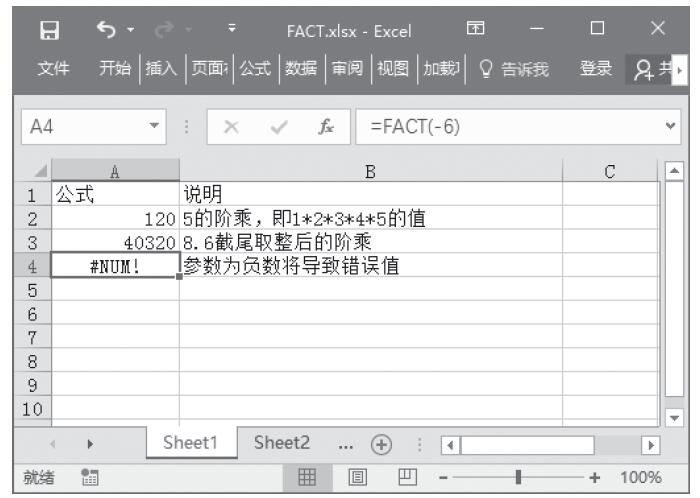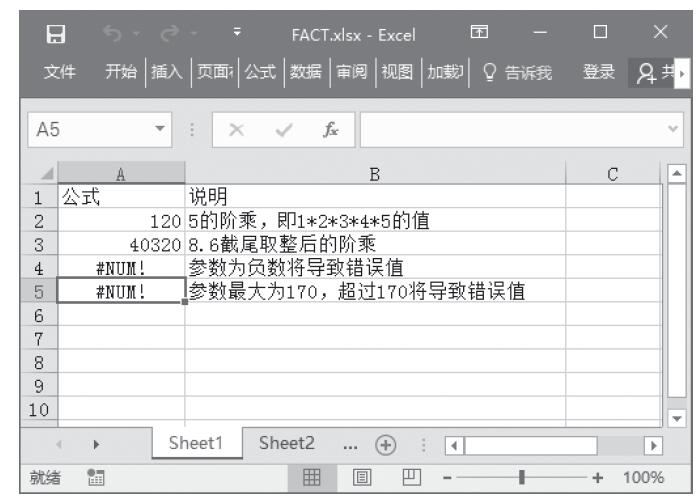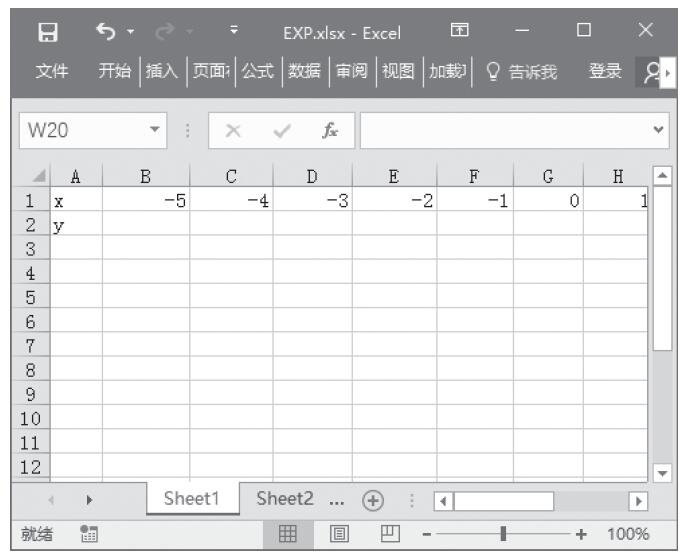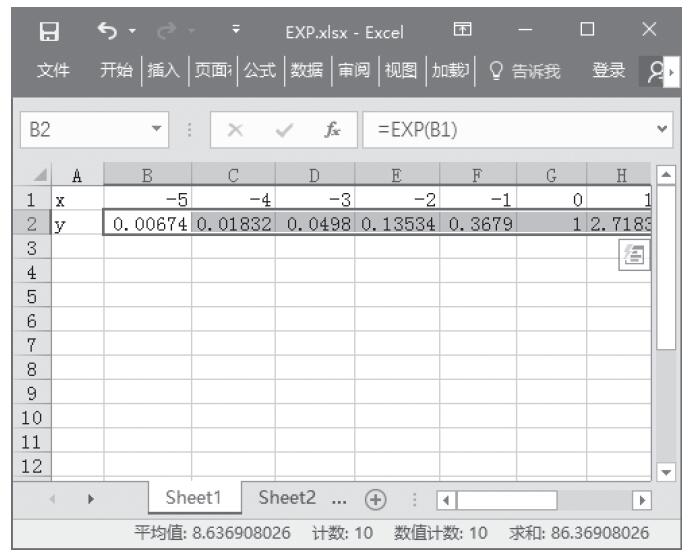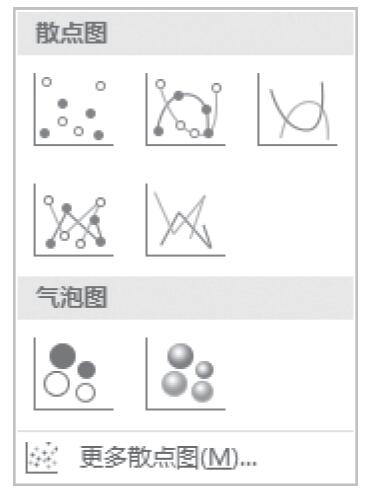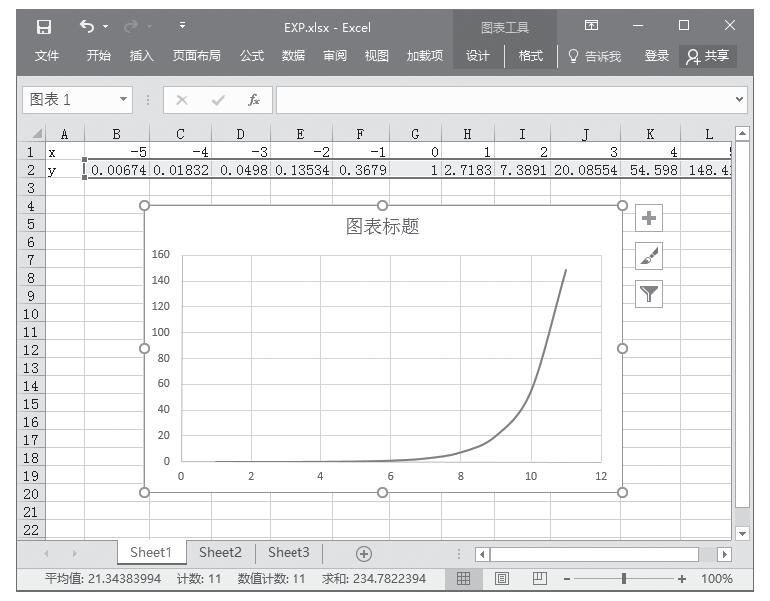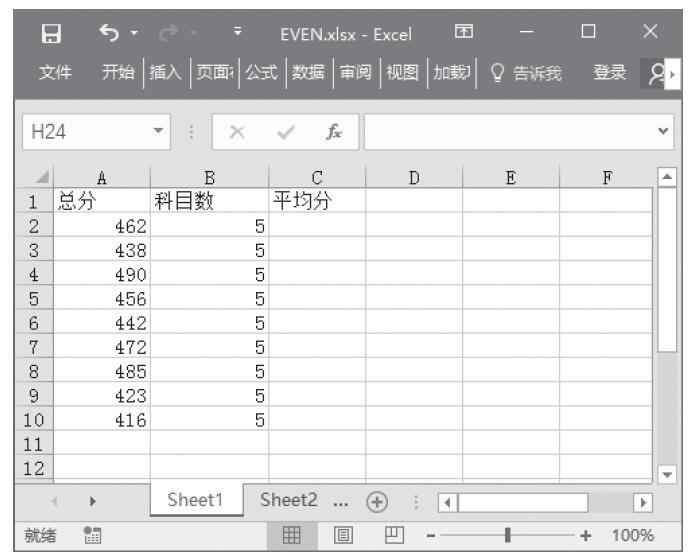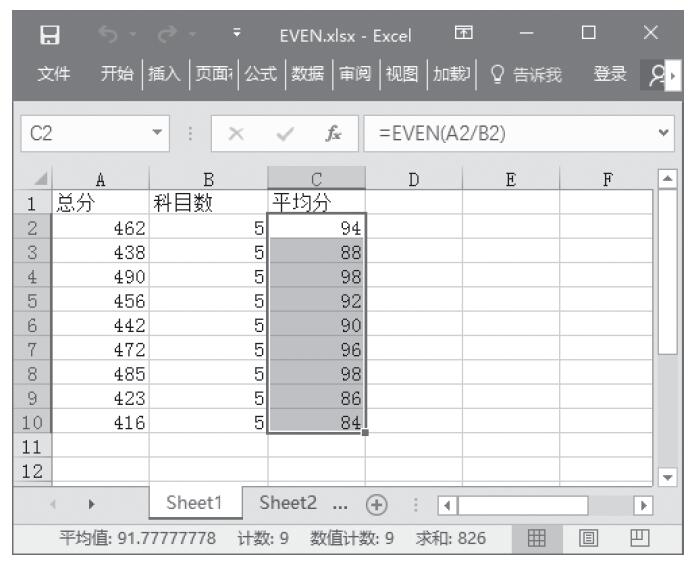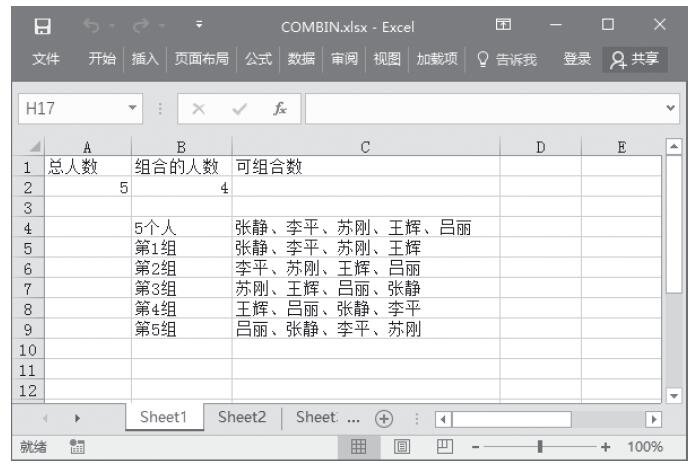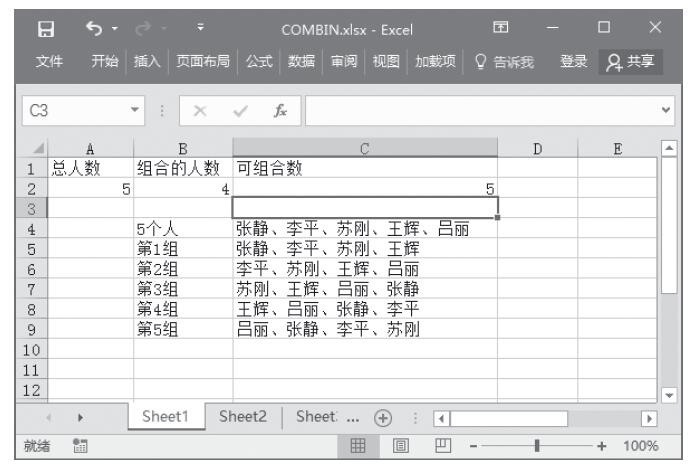MDETERM函数的功能是计算一个数组的矩阵行列式的值。其语法如下:
MDETERM(array)
其中参数array为行数和列数相等的数值数组。
【背景知识】矩阵行列式的值是由数组中的各元素计算而来的。对一个三行、三列的数组A1:C3,其行列式的值定义如下:
MDETERM(A1:C3)=A1*(B2*C3-B3*C2)+A2*(B3*C1-B1*C3)+A3*(B1*C2-B2*C1)
【典型案例】已知某矩阵,求解矩阵的行列式,并根据行列式判断矩阵是否可逆。本例的原始数据如图13-30所示。
步骤1:在B6单元格中输入公式“=MDETERM(A1:D4)”,按Enter键,计算该矩阵行列式,计算结果如图13-31所示。
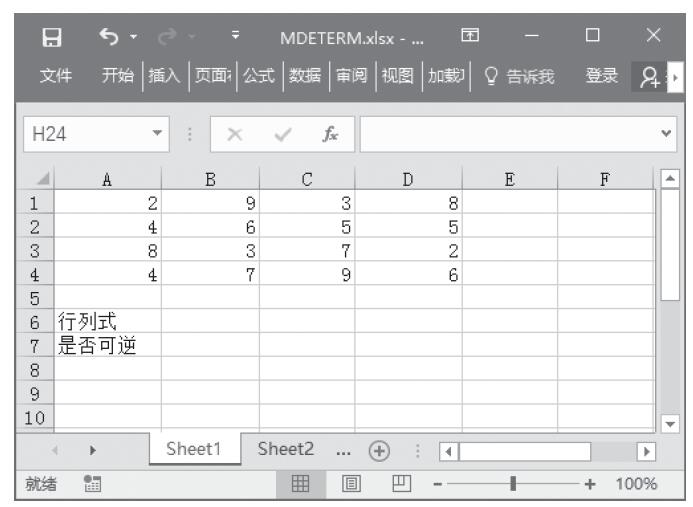
图13-30 原始数据
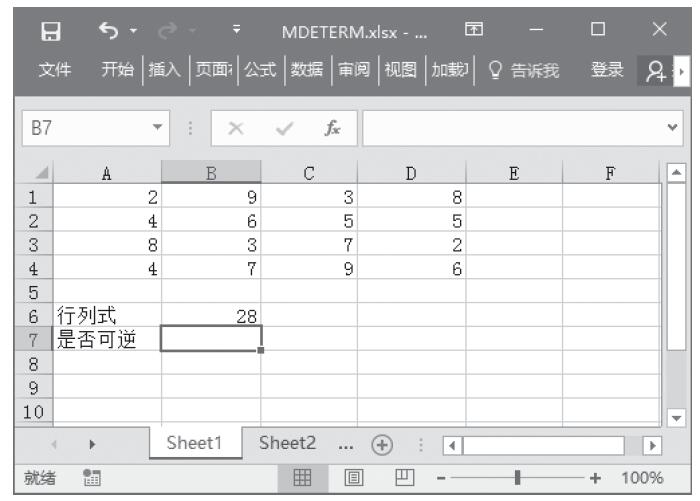
图13-31 计算行列式
步骤2:在B7单元格中输入公式“=IF(MDETERM(A1:D4)<>0,”可逆”,”不可逆”)”,按Enter键,判断矩阵是否可逆,计算结果如图13-32所示。
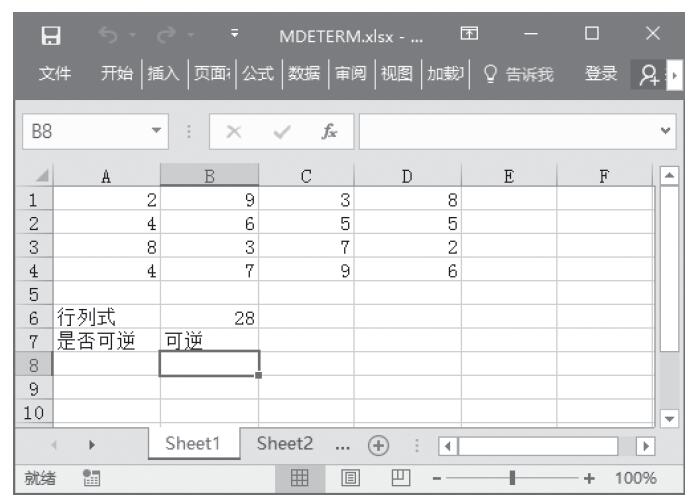
图13-32 判断矩阵是否可逆
【使用指南】矩阵的行列式值常被用来求解多元联立方程。MDETERM函数的精确度可达16位有效数字,因此运算结果因位数的取舍可能会导致某些微小误差。在MDETERM函数中,参数array可以是单元格区域,或是区域或数组常量的名称。如果参数array中的单元格为空、包含文字或行和列的数目不相等,MDETERM函数将返回错误值“#VALUE!”。